Correção: o PowerPoint encontrou um problema com o conteúdo
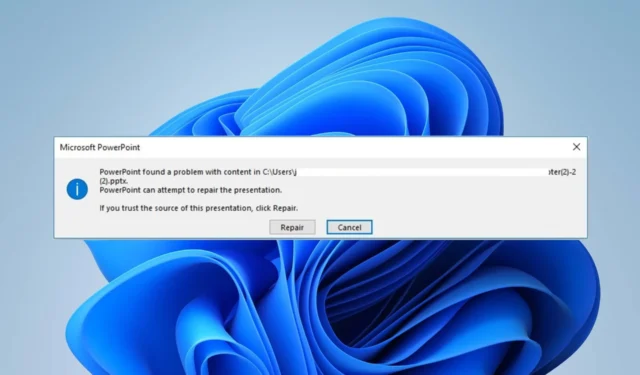
Muitos usuários que se deparam com o PowerPoint encontraram um problema com o erro de conteúdo em seu PC. O erro pode ocorrer quando há um problema com o arquivo ou o conteúdo de uma apresentação do PowerPoint. Portanto, este artigo descreverá a causa e as correções para resolver o erro.
Por que o PowerPoint encontrou um problema com o conteúdo exibido?
- Os elementos da apresentação que violam as configurações de segurança podem desencadear um erro.
- O arquivo que você está abrindo está em uma pasta sincronizada (por exemplo, OneDrive, Dropbox) ou o software de backup monitora a pasta.
- Arquivos do PowerPoint corrompidos podem causar erros ao tentar abrir a apresentação.
- Problemas de compatibilidade podem causar um erro se o arquivo do PowerPoint tiver sido criado em uma versão diferente.
- Pode ocorrer se a pasta de hospedagem do arquivo não existir na lista de confiança do PowerPoint.
Como corrijo o PowerPoint encontrou um problema com erro de conteúdo?
Antes de tentar qualquer etapa avançada de solução de problemas, tente as seguintes verificações preliminares:
- Feche e reabra o aplicativo em seu PC para atualizar seu processo e corrigir problemas temporários que o afetam.
- Verifique e instale a versão mais recente do PowerPoint para resolver bugs da versão desatualizada e problemas de compatibilidade.
- Salve uma cópia da apresentação com um nome de arquivo ou formato diferente (por exemplo, PPTX para PPT) e tente abri-la novamente.
- Desative todos os suplementos ou plug-ins de terceiros instalados recentemente e veja se o erro foi resolvido.
- Tente abrir o arquivo em um computador diferente para ver se o problema é específico do dispositivo ou persiste em outros dispositivos.
1. Desativar modos de exibição protegidos no PowerPoint
- Abra o PowerPoint no seu computador.
- Clique na guia Arquivo no canto superior esquerdo da janela do PowerPoint e selecione Opções.
- Clique na guia Central de Confiabilidade no lado esquerdo e toque no botão Configurações da Central de Confiabilidade no painel direito.
- Selecione Modo de Exibição Protegido nas opções do lado esquerdo. Desmarque as caixas dos três cenários no lado direito da página para desativar o modo de exibição protegido.
- Clique em OK para aplicar as alterações e fechar a caixa de diálogo Central de Confiabilidade.
- Reinicie o PowerPoint e verifique se consegue acessar o conteúdo sem erros.
Depois de desabilitar o modo de exibição protegido, o PowerPoint não abrirá mais arquivos no modo de exibição protegido para os cenários que você desmarcou. Leia sobre o PowerPoint não abrir no Windows e como corrigi-lo.
2. Adicione o local do arquivo à lista confiável
- Inicie o PowerPoint no seu PC.
- Toque na guia Arquivo no canto superior esquerdo e selecione Opções.
- Toque na guia Central de Confiabilidade no lado esquerdo e, em seguida, clique no botão Configurações da Central de Confiabilidade à direita.
- Selecione Locais confiáveis no menu suspenso no painel esquerdo e clique no botão Adicionar novo local.
- Na caixa de diálogo Local Confiável do Microsoft Office, clique no botão Procurar para selecionar o local da pasta do arquivo que deseja adicionar à lista confiável e clique em OK.
- Salve as alterações e veja se o erro persiste.
Adicionar o local do arquivo à lista confiável permite que você abra arquivos da pasta especificada sem encontrar nenhuma restrição de exibição.
3. Mova o arquivo para fora da pasta sincronizada
- Vá para o diretório sincronizado onde você atualmente armazenou o arquivo.
- Clique com o botão direito do mouse no arquivo, selecione Recortar no menu suspenso ou pressione Ctrl + X.
- Vá para qualquer diretório regular, clique com o botão direito do mouse e pressione Ctrl + V para colar o arquivo em qualquer outra pasta.
- Tente abrir o arquivo e verifique se o erro aparece.
As etapas acima tornarão o arquivo disponível em outra pasta, não afetado pela sincronização ou outros serviços de backup e o PowerPoint encontrou um problema com o erro de conteúdo desaparecerá.
4. Desbloqueie a opção Segurança do arquivo
- Clique com o botão direito do mouse no arquivo e selecione Propriedades no menu suspenso.
- Vá para a janela Geral, selecione a guia Segurança na parte inferior e clique em Desbloquear.
- Inicie o PowerPoint e verifique se você pode abrir o arquivo.
Desbloqueando a opção de segurança para o. pptx remove quaisquer restrições que o impeçam de ser acessível.
Se você tiver mais perguntas ou sugestões sobre este guia, por favor, deixe-as na seção de comentários.



Deixe um comentário